Excel是微软公司的办公软件Microsoft office的组件之一,是由Microsoft为Windows操作系统的电脑而编写和运行的一款试算表软件。现在很多公司的报价单,报表等都需要制作表格,那么excel如何制作表格?下面,小编就来跟大家分享excel制作表格的操作了。
电脑已经是我们日常工作、学习和生活中不可或缺的帮手了,许多人都会使用Excel制作表格,Excel制作表格也是日常工作中常用操作之一。表格的制作方法与形式众多,那么excel如何制作表格?下面,小编就来跟大伙介绍excel制作表格的操作流程。
excel如何制作表格
打开电脑,右击鼠标在桌面新建一个excel文件。

excel电脑图解1
打开excel文件,用鼠标选择表格需要的列数行数,右击鼠标,点击“设置单元格格式”。
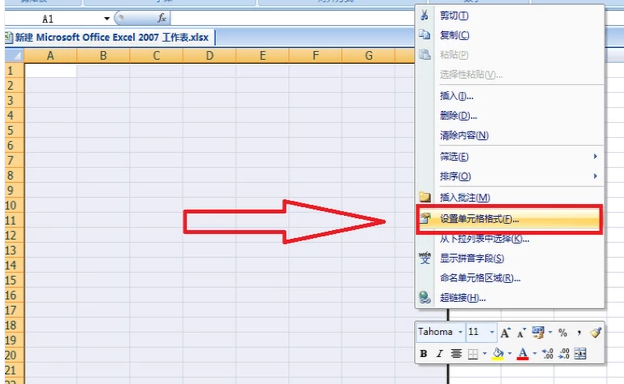
电子表格电脑图解2
点击“边框”,在“预置”中选择“外边框”和“内部”边框,点击确定。
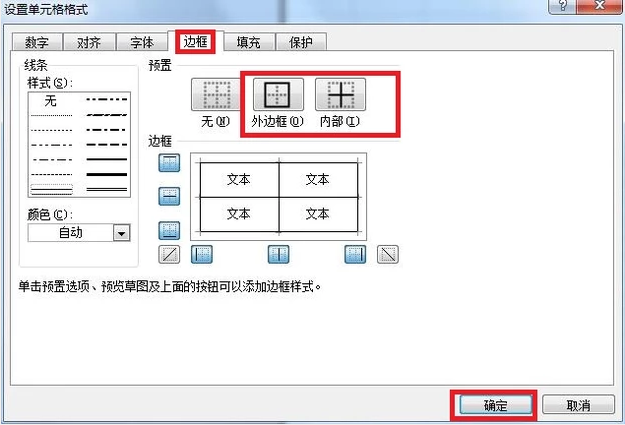
表格电脑图解3
用鼠标选中表格的标题栏,右击鼠标,点击“对齐”,勾选“合并单位格”,点击确定。

表格电脑图解4
用鼠标选中表格的所有行列,右击鼠标,点击对齐,将水平对齐和垂直对齐都设置为“居中”,这样每个小格的文字都在中间位置。
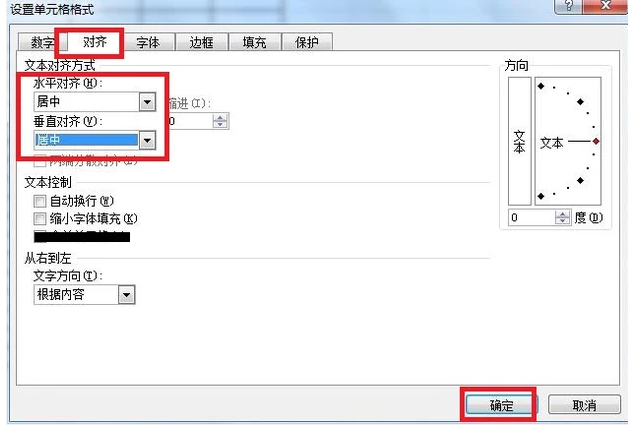
表格电脑图解5
输入要制作的表格的所有内容,点击左上角的保存即可。
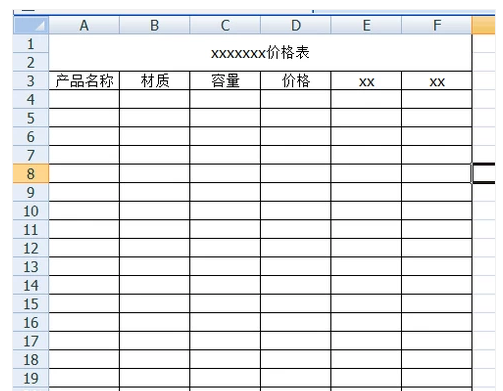
excel电脑图解6
以上就是excel制作表格的操作步骤。